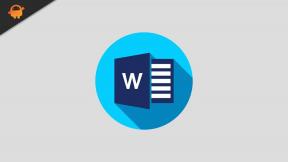Fix: OBS fanger ikke spil
Miscellanea / / September 09, 2021
Hvis du er en hardcore gamer og normalt bruger OBS for at fange dit gameplay for at uploade det på dine sociale medier. Så står du sandsynligvis over for en fejl i disse dage med det. Nå, jeg er nødt til at se i øjnene, at OBS ikke fanger spilfejl. Og tro mig! Dette er meget frustrerende. De sidste par dage var imidlertid meget hårde for mig, da jeg ikke var i stand til at fange mit spil ved hjælp af OBS.
Men endelig, efter brainstorming med fejlen, har jeg fundet ud af, at der er flere faste tilgængelige, som du også kan bruge. Så bare rolig, hvis du også går igennem den samme fejl, som jeg har forklaret alle rettelserne her i denne vejledning. Lad os derfor komme i gang med vores omfattende guide til, hvordan du løser OBS uden at fange spilproblemer.

Sideindhold
-
Sådan rettes det, hvis OBS ikke fanger spil
- Metode 1: Skift OBS GPU
- Metode 2: Kør som administrator
- Metode 3: Aktiver kompatibilitetstilstand
- Metode 4: Brug et alternativ til at lave et spil
Sådan rettes det, hvis OBS ikke fanger spil
Der kan være forskellige årsager bag denne fejl. Ja, det kan være på grund af forældet software, tilladelse, Antivirus osv. Men bare rolig! Metoden, vi nævnte her, vil virkelig hjælpe dig med at reparere OBS uden at fange spilfejl. Så lad os nu svinge direkte til trinene:
Metode 1: Skift OBS GPU
Hvis du bruger en Nvidia GPU, skal du skifte din OBS GPU til høj ydeevne. Så her er de trin, du skal følge for at gøre det:
- Først skal du åbne Nvidia kontrolpanel og gå til Administrer 3D -indstillinger.
-
Skift derefter til Programindstillinger og klik på Tilføje.

-
Efter det skal du trykke på gennemse knappen og klik på højreklik på OBS.exe.

- Klik nu på Åbn filplacering at kende sin vej.
-
Vælg derefter Højtydende NVIDIA-processor og ramte ansøge knap.
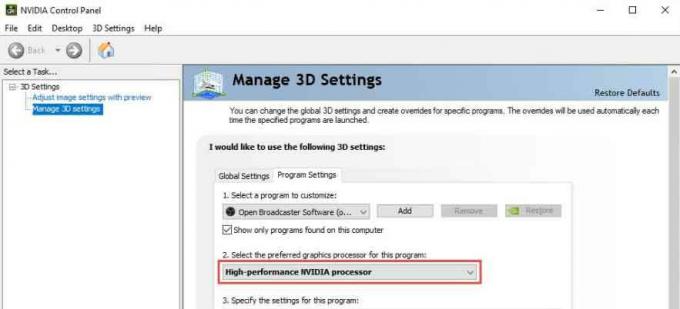
- Afslut endelig fra Nvidia -kontrolpanelet og genstart OBS. Kontroller derefter, om det bliver rettet.
Metode 2: Kør som administrator
Det er en anden metode, du kan bruge til at løse problemet. Nogle gange, f.eks. På grund af mangel på tilladelser til at bruge dine Windows -pc -ressourcer, begynder OBS -skærmoptagelsesprogrammet at gå ned eller er ikke i stand til at fange din skærm. Så i så fald vil det muligvis blive rettet at køre OBS -appen ved hjælp af administratorrettigheder, fordi der er mange brugere, der finder denne metode meget nyttig.
For at gøre det skal du blot holde markøren til skrivebordet på din Windows-pc og højreklikke på ikonet OBS.exe. Vælg derefter Kør som administrator fra rullemenuen. 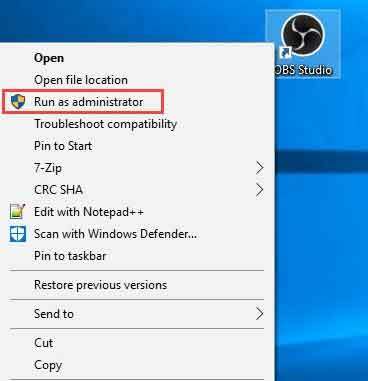
Metode 3: Aktiver kompatibilitetstilstand
Mange spillere rapporterede, at aktivering af kompatibilitetstilstand hjælper dem med at løse dette særlige problem. Derfor kan du også prøve det. Så følg nu disse trin for at gøre det:
- Først skal du holde markøren til dit skrivebord og højreklikke på OBS.exe.
- Vælg derefter ejendomme fra rullemenuen.
-
Skift nu til Kompatibilitet fane og markér feltet foran Kør dette program i kompatibilitetstilstand.
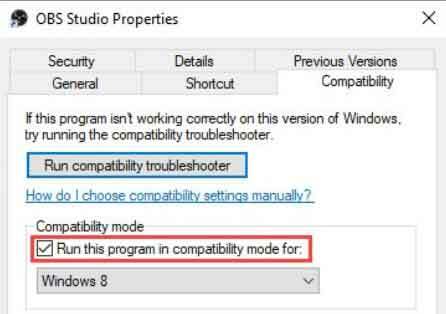
- Endelig, for at gemme indstillingerne, skal du trykke på ansøge knappen og klik på Okay knap.
Læs også: Bedste Cyberpunk 2077 -mods til at spille med alle rettelser, tweaks og sjov
Metode 4: Brug et alternativ til at lave et spil
Det kan være muligt, at OBS -skærmoptageren i den seneste opdatering får nogle fejl. Så nu har du to muligheder. Ja, du skal enten vente på, at udviklere ruller opdateringer ud for at løse problemet eller skifte til en alternativ applikation. Der er mange alternativer til OBS -skærmoptagelsesappen, såsom Windows Game Capture, Snagit osv. Så du kan bruge ethvert program, du ønsker, indtil OBS -applikationen bliver rettet.
Annoncer
Så det er alt, hvad vi har til dig om, hvordan du retter, hvis OBS -appen ikke er i stand til at fange dit spil. Vi håber, at du finder denne guide nyttig. I mellemtiden, hvis du er i tvivl, så spørg os i kommentarfeltet. Vi vil helt sikkert hjælpe dig videre.